Как пользоваться смартфоном — советы для начинающих
Сегодня мобильный телефон — это не только удобное средство связи с окружающим миром, но и надежный помощник во многих повседневных делах.
Возможности современных смартфонов очень обширны, но в этом многообразии функций очень легко потеряться начинающему пользователю. В данной статье мы расскажем об основных рекомендациях при работе с мобильным устройством на Android.
Чтобы более подробно изучить каждый из советов, переходите по рекомендуемым ссылкам и читайте другие статьи на AndroidLime.ru.
Основные правила зарядки
Заряжать смартфон рекомендуется при помощи оригинального блока питания, который поставляется в упаковке. В крайнем случае допускается использовать качественные аналоги, входная сила тока которых соответствует сертифицированному зарядному устройству от производителя. Вот подробная статья со всеми нюансами.
Нельзя подключать телефон к розетке, если шнур или штекер повреждены. Это чревато выходом батареи из строя, а также самовозгоранием и другими неприятностями.

Во время зарядки температура смартфона повышается из-за напряжения от источника питания. Именно поэтому не рекомендуется запускать на подключенном к сети мобильном устройстве тяжелые игры и приложения, которые заставляют процессор функционировать на полную мощность. Зачастую это приводит к перегреву внутренних комплектующих девайса и его поломке.
Чтобы аккумулятор сохранял свои свойства как можно дольше, не допускайте его полной разрядки. Особенно губительным является длительное хранение девайса с истощенной до предела батареей, поскольку это приводит к сбоям в ПО и снижению времени автономной работы. Рекомендуется держать заряд АКБ в пределах от 20 до 80%, пополняя ее емкость по мере необходимости.

Температурный режим и влажность
При этом рекомендуется не оставлять телефон под прямыми солнечными лучами либо вблизи обогревателя. В холодное время года на улице лучше всего держать девайс ближе к телу, чтобы АКБ не теряла заряд.

Уровень влажности воздуха также способен влиять на работу смартфона, если только на нем нет системы защиты от влаги. Допустимой считается влажность в диапазоне от 5 до 95% без конденсации. Необходимо воздержаться от использования устройства в сильный дождь, а также в ванной комнате. Если телефон сильно промок либо упал в воду, нужно сразу выключить и тщательно просушить его. Еще лучше — сразу обратиться за помощью в сервисный центр.
Защитный чехол и очистка
Большинство смартфонов очень чувствительны к механическим повреждениям. Чтобы предотвратить возможность поломки в результате падения, рекомендуется приобрести защитный чехол и наклеить стекло на дисплей.
Ежедневная эксплуатация мобильного устройства неизбежно приводит к его загрязнению. Выполнять чистку корпуса и экрана нужно только при помощи специальных моющих средств и мягких салфеток, иначе можно стереть олеофобное покрытие сенсорного дисплея.

Мобильная сеть, Wi-Fi, Bluetooth, GPS
Непрерывное взаимодействие с сотовой сетью (особенно 4G) является одной из базовых функций любого смартфона, позволяющей ему принимать звонки и SMS. Но иногда ее отключение несет определенную пользу, например, в ночное время суток, когда мобильный интернет не нужен. Это дает возможность существенно сократить расходы аккумулятора и интернет-трафика, увеличив время автономности гаджета.
Совет прост — если мобильный интернет не нужен, выключайте его.
При пользовании услугами любого мобильного оператора нужно помнить, что постоянное соединение с интернетом может не только посадить аккумулятор, но и стать причиной дополнительных расходов. Подключаться к сети рекомендуется только в ситуациях, когда это необходимо, поскольку многие приложения автоматически обновляются и выполняют фоновую синхронизацию данных, из-за чего исчезают большие объемы трафика.
Работа встроенных модулей связи (Wi-Fi, GPS и Bluetooth) незначительно, но все-таки также истощает заряд батареи. Если в данных функциях нет нужды, рекомендуется временно отключить их.

Управление приложениями
Пользователям Android доступны тысячи разных программ на любой вкус, которые можно легко загрузить в Google Play. Тем не менее, мобильные устройства многих известных производителей продаются с кучей предустановленных приложений и сервисов. Большинство из них даже никогда не запускаются владельцем смартфона, а просто занимают драгоценную память. Избавиться от них можно с помощью стандартного раздела настроек в главном меню Android.
Некоторые программы полностью удалить невозможно, но их можно отключить. Рекомендуем изучить нашу инструкцию и поступать так со всеми ненужными приложениями. Таким образом, они перестанут постоянно работать в фоновом режиме, уменьшая ресурсы ОЗУ.
Узнать о количестве мегабайт, которые потребляют все установленные на телефоне программы, можно в разделе настроек. Убрав все лишние процессы, можно немного освободить ОЗУ и повысить производительность устройства.
Изменение настроек дисплея
Мобильная платформа Android позволяет настраивать «под себя» различные виды параметров, повышая удобство работы со смартфоном. Дисплей является ключевой составляющей устройства, через которую происходит не только отображение контента, но и управление им. По этой причине его нужно обязательно подстроить под себя.
Рекомендуется отключить адаптивную яркость экрана, чтобы встроенный датчик освещенности не устанавливал яркость автоматически. Во-первых, это не всегда удобно, во-вторых, требует энергии. Лучше регулировать яркость вручную — это занимает пару секунд времени.
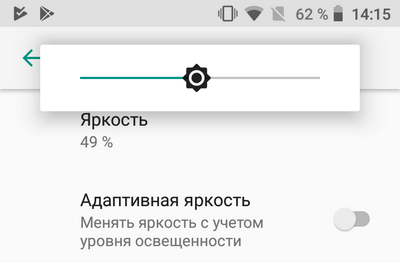
Настройки многих телефонов позволяют выбрать цветовую температуру экрана и тему (темную или светлую). Чаще всего в позднее время суток удобней воспринимать более теплые и темные тона. Еще не игнорируйте полезную опцию — фильтр синего цвета.
Безопасность личных данных
Даже если файлы пользователя не представляют какого-либо интереса для третьих лиц, важно беспокоиться о сохранности собственной информации. Android является открытой платформой, из-за чего хакерам удается найти массу лазеек для кражи паролей, документов, фотографий и банковских данных.
Не нужно устанавливать программы из ненадежных и неизвестных источников. Скачивая ПО даже из Google Play, всегда нужно обращать внимание на рейтинг, отзывы и запрашиваемые разрешения.
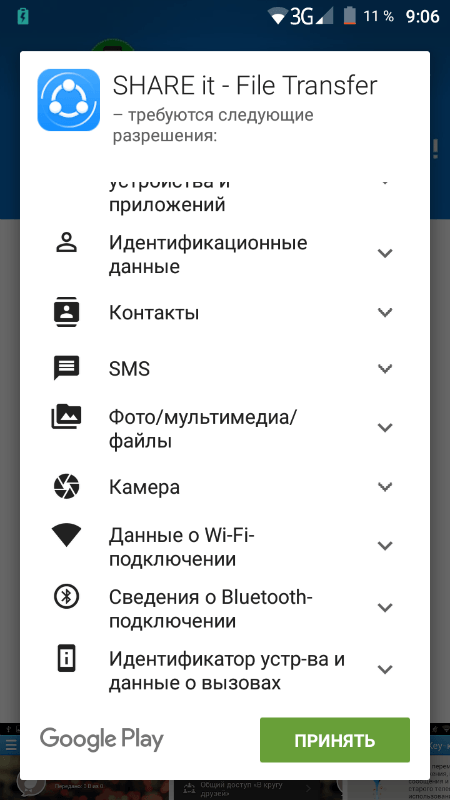
Для защиты от внешних угроз в режиме реального времени, а также для блокировки спама и мошеннических сайтов рекомендуется установить антивирус. Сегодня можно найти много качественных и бесплатных программ, например, Kaspersky Internet Security, Avast Mobile Security, ESET NOD32 Mobile Security, Dr.Web Security Space, Norton Mobile Security.
Даже самые бюджетные модели смартфонов поддерживают защиту персональных данных с помощью PIN-кода и графического пароля. При использовании этой защиты рекомендуется устанавливать не самую простую комбинацию для разблокировки экрана. Например, «0000» или «1234» не подходят.
Если на телефоне есть сканер лица или отпечатка пальца, рекомендуем использовать их по назначению. В случае кражи или потери устройства его будет проще найти, а злоумышленникам сложнее получить доступ к информации.
Экономия памяти
Несмотря на то, что производители мобильных телефонов оснащают их большими объемами памяти, иногда этого оказывается недостаточно. Чтобы более рационально использовать свободное пространство, можно приобрести карту памяти (вот советы по выбору). На нее можно спокойно перенести важные фото- и видеофайлы, а также некоторые приложения.
При покупке microSD советуем выбирать только известных производителей и обращать внимание на все важные характеристики.

К сожалению, не каждый смартфон обладает свободным слотом под карту памяти. В этом случае на помощь приходят облачные хранилища, например, Google Диск, Dropbox, Яндекс.Диск, OneDrive и т.д.. Их можно использовать как на телефоне, так и на компьютере, получая доступ к нужным файлам на любом устройстве. У большинства из них есть функция платной подписки, которая позволяет расширить размеры доступного хранилища даже до 1 ТБ.
Пользуясь данными рекомендациями по работе с современными телефонами, можно не только продлить срок его службы, но также повысить собственный комфорт и безопасность. Несмотря на то, что вышеизложенные правила для многих могут показаться вполне очевидными, начинающим пользователям смартфонов они будут полезны.
Как пользоваться смартфоном: советы для начинающих
В рамках данной статьи мы рассмотрим следующие вопросы:
Полезные советы по эксплуатации
Здесь будут собраны все общие рекомендации для владельцев смартфонов. Они применимы для любых устройств вне зависимости от производителя, конкретной модели или характеристик.
Защита устройства
Начнем с банального, но крайне важного пункта – это защита смартфона от повреждений. Казалось бы, о необходимости чехла и пленки на экран знают все, но использует далеко не каждый. Принять меры по увеличению безопасности телефона стоит сразу после покупки не только чтобы сохранить идеальный внешний вид, но и для продления срока эксплуатации.
Первый момент – покупка чехла. Это не только защита корпуса во время падений, но и уникальность вашего смартфона, поскольку сейчас можно приобрести чехол любого дизайна, формы или даже сделать на заказ. Несколько советов по выбору:
Второй немаловажный пункт – защита экрана. Если вы обладатель дорогого устройства Samsung Galaxy, нового iPhone или другого флагмана, то замена экрана обойдется в круглую сумму. Да и лишние траты на ремонт бюджетного устройства также не слишком приятны. Поэтому позаботимся о защите:
Оба варианта недорогие, а если заказывать их из Китая, то выйдут еще дешевле. Если вы неуверены в том, что сможете правильно наклеить защиту, то обратитесь к знакомым или в сервис, салон сотовой связи.
Экономия заряда аккумулятора
Теперь научимся правильно управлять аккумулятором и настройками телефона, чтобы увеличить срок жизни батареи. Длительная работа от одного заряда аккумулятора определяется не только емкостью, но и стилем эксплуатации. Рассмотрим основные функции и действия, которые мешают продолжительному использованию.
Экран отнимает больше всего энергии от общего заряда. Использование максимальной яркости существенно сокращает длительность работы. В большинстве устройств на Андроиде есть функция автоматической регулировки яркости подсветки в зависимости от внешнего освещения.
Если выставить яркость на самый минимум, то работать с телефоном в солнечный день будет трудно, но аккумулятор будет разряжаться гораздо медленнее.
В той ситуации, когда остается 10-15% заряда, а поблизости нет и не будет источника энергии еще длительное время, поможет энергосберегающий режим. Он отключает большинство фоновых процессов, интернет, снижает яркость и общую производительность. Обычно пользователь может самостоятельно установить подходящие ему параметры.
Следующий фактор, влияющий на длительность работы – это активное использование интернета. Постоянное подключение к сети 3G/4G, включенный GPS, пользование геоданными быстро развеют ваши представления о смартфонах с «большими» аккумуляторами. Не рекомендуется оставлять включенным интернет без необходимости. В стандартных настройках Андроида можно посмотреть примерную статистику расхода трафика:
Если какие-либо программы используют сеть постоянно в фоновом режиме, то их лучше ограничить настройками, чтобы сэкономить заряд. Однако не только расходуемая зарядка является поводом для контроля над сетью, но и трафик, за который взымают плату мобильные операторы.
Правильное использование интернета
Поговорим подробнее о том, как использовать ограниченный трафик интернета. Нужно правильно настроить обновления приложений и системы. Например, Google Play Market позволяет выбрать способ обновления: через мобильную сеть или при подключении к Wi-Fi. Для этого нужно:
Производительность
Научиться пользованию смартфоном недостаточно. Необходимо на протяжении срока всей эксплуатации следить за порядком на устройстве, чтобы не получить плачевный результат: зависания, ошибки при установке приложений, перезагрузки и прочие неприятные ситуации.
За быстродействие в режиме реального времени отвечает оперативная память. В ней хранятся запущенные приложения и процессы, а вы можете в любой момент переключиться к ним. Чем больше активных программ, тем меньше свободной памяти для работы самой ОС. Периодически пользователю необходимо самостоятельно открывать меню и «чистить» ОЗУ от неиспользуемых приложений. На Андроиде это делается через системную кнопку. Она может находиться под экраном или быть встроенной в интерфейс.
В открывшемся окне можно избавляться от ненужных приложений свайпом в сторону или с помощью иконки крестика:
Также не стоит забывать о кэш-файлах и cookie, которые накапливают мессенджеры и браузеры. Научить вас выполнять очистку сможет наша инструкция, полностью посвященная данной теме.
На производительность/расход заряда влияют и следующие факторы:
Любители «прокачать» свой девайс сторонними визуальными улучшениями чаще сталкиваются с проблемой быстрой разрядки, нежели те, кто пользуется стандартными пресетами и темами.
Температурный режим
Теперь остановимся на моменте, которому многие не придают значения. Окружающая среда также влияет на поведение и работоспособность телефона/планшета. Ограничения относятся как к минусовой температуре, так и к сильной жаре.
В обоих случаях больше всего страдает аккумулятор. Вы наверно заметили, что в морозную погоду на улице смартфон разряжается гораздо быстрее, даже если им не пользоваться. Будьте готовы к этому и держите устройство во внутреннем кармане, а также не доставайте его без надобности. В случае с жарой нужно помнить главное правило – не оставлять телефон непосредственно вблизи источников тепла (батареи, обогреватели) и под прямыми солнечными лучами.
Экран на морозе
Отдельно стоит поговорить о неудобстве использования смартфона на улице зимой. Из-за необходимости носить перчатки появляется трудность с нажатием на емкостный экран. Эту проблему можно решить несколькими способами.
Первое – обзавестись специальным стилусом для емкостных экранов. Он позволит не морозить руки во время использования телефона, а также повысит удобство, например, для женщин с длинными ногтями.
Второй вариант – ходить в специальных перчатках. Они оснащены умным покрытием на кончиках пальцев, которое реагирует на прикосновение к дисплею. Можно считать, что это лучший способ в данной ситуации, поскольку не нужно носить дополнительных девайсов.
Помощь новичкам
Учиться пользоваться современными девайсами можно и нужно. Поэтому после приобретения первого смартфона начните разбираться во всех тонкостях с нашей инструкцией.
Прочтение инструкции
После покупки устройства не торопитесь сразу запускать его и нажимать на все подряд. Если вы не имеете представления о том, как управлять сенсорным телефоном, то бумажная инструкция в комплекте прояснит многие моменты. Обычно она способна научить всем базовым действиям – установка сим-карты, запуск телефона, первоначальные настройки и так далее.
Правильная настройка
При первом включении Android попросит создать уникальный аккаунт Google, который будет использоваться в магазине приложений, а также является основной электронной почтой пользователя.
Обязательно запомните данные для авторизации (адрес и пароль). Вы сможете перенести аккаунт в случае покупки нового смартфона или авторизоваться с него после восстановления старого!
С помощью аккаунта Google осуществляется доступ к следующим сервисам:
Установка полезных приложений
Теперь рассмотрим ряд программ и сервисов, которые могут пригодиться любому пользователю. К ним относятся популярные мессенджеры, социальные сети, приложения такси и многое другое. Они позволят начинающему человеку быстрее приобщиться к остальным пользователям смартфонов и интернета. Все представленные примеры можно бесплатно скачать в Play Market.
Мессенджеры
Мессенджеры – специальные приложения для переписки и обмена мультимедиа-файлами с другими людьми. Отличается от привычных социальных сетей простотой в использовании и минимумом лишних функций.
WhatsApp – один из первых мессенджеров, который пользуется популярностью до сих пор. Аккаунт создается при помощи мобильного номера, поэтому и восстановить доступ к нему будет очень легко. В список контактов переносится записная книга смартфона, что тоже крайне удобно. Приложение позволяет переписываться, обмениваться фото/видео/звуковыми сообщениями, создавать групповые чаты.
К аналогичным сервисам можно отнести:
Социальные сети
Неотъемлемой частью является использование приложений социальных сетей. Использовать их все вовсе необязательно. Достаточно остановиться на 1 или 2 вариантах, которые пользуются популярностью у ваших знакомых, коллег, друзей, родственников и так далее. Практически все приложения соцсетей одинаковы по своему функционалу, поэтому разобраться в них будет легко. К самым популярным относятся:
Фейсбуком многие люди пользуются даже не для общения в сети, а для доступа к браузерным играм и приложениям.
Если отойти от классических социальных сетей, то стоит научиться пользоваться Инстаграмом – сервисом для публикации фотографий и коротких видеороликов. Также к функционалу относятся прямая трансляция, публикация популярных Stories, личная переписка.
Дополнительно можно освоить специальные сервисы для знакомств, если вам не хватает перечисленных вариантов. Например, можно пользоваться Мамбой, Друг Вокруг и другими приложениями для поиска новых собеседников или второй половинки.
Видеосвязь
Как известно, позвонить своему другу или родственнику можно не только по мобильному номеру, но и через интернет. В последнем случае доступна и видеосвязь. Самым распространенным приложением с данным функционалом является Skype. Однако им удобнее всего пользоваться на компьютере. Для смартфонов есть специальные сервисы:
В большинстве мессенджеров уже есть встроенная функция видеозвонков.
Автоматическая очистка и антивирус
Без использования специальных средств для очистки и слежения за безопасностью производительность смартфона быстро снизится. Необходимо регулярно очищать устройство от лишнего «мусора», проверять систему на наличие антивирусов. К применению рекомендуется одна из следующих программ:
Управление файлами
Если вы собираетесь хранить много информации на внутренней памяти телефона и использовать устройство в роли флешки, то обязательно пользуйтесь файловым менеджером.
Правильно распоряжаться дисковым пространством помогут:
Дополнительный софт
Устанавливайте приложения на смартфон исходя из потребностей:
На этом категории полезного софта не заканчиваются. Много всего можно отыскать в Google Play Market: шагомер, продвинутый календарь, электронные книги, интернет-ТВ. Можно обзавестись удобным переводчиком, компасом, диктофоном, сторонним браузером, отслеживать общественный транспорт, бесплатные парковки в Москве, других городах и странах. С помощью Orbot настраивается прокси-соединение, Androrat позволяет создать шпиона для других смартфонов, Netmonitor отслеживает местоположение GPS и многое другое.
Отдельно стоит отметить возможность управления домашними устройствами с помощью голосовых команд. Например, такое возможно при работе с Алисой – специальным сервисом от Яндекса.
Большинство приложений устанавливаются на русском языке, несмотря на английское название, и имеют обучающий раздел при первом запуске, а также подробную справку.
Подходящий тариф
Немаловажным фактором комфортного использования смартфона является правильный выбор мобильного оператора и тарифа. Популярные компании МТС, ТЕЛЕ2, Мегафон, Билайн, Yota предлагают тарифы с фиксированной оплатой каждый месяц. Пользователь может сам настроить пакет услуг: выбрать количество СМС, минут, интернет трафика и так далее. Чтобы ознакомиться с условиями, достаточно посетить официальный сайт одного из операторов.
Удобным решением для многих может стать смартфон с двумя «симками». Также будет полезно узнать об уникальных акциях операторов. Например, Мегафон предлагал клиентам новогоднюю игру в приложении, где нужно трясти смартфон и получать подарки.
«Фишки» смартфонов, о которых нужно помнить
Большинство из перечисленных ниже функций доступно практически в любом современном смартфоне.
«Теплый» режим экрана
Если вы много пользуетесь смартфоном (читаете по ночам, сидите в соцсетях, работаете с текстом), то советуем включить ночной режим. Он устроен так, что изображение на экране приобретает желтый оттенок. Это снижает нагрузку на глаза при использовании смартфона в темноте. Сначала данный режим может показаться неудобным. Но стоит начать пользоваться им постоянно, как вы почувствуете разницу.
Найти эту опцию можно не во всех устройствах, поскольку для нее необходимо специальный чип бесконтактной оплаты. NFC позволяет привязать одну или несколько банковских карт к системе Android Pay, Samsung Pay или Apple Pay в зависимости от конкретного смартфона. Разобраться в подключении будет легко, поскольку в любом телефоне есть мастер настройки и самоучитель.
В большинстве магазинов вы сможете расплачиваться только при помощи смартфона, не доставая бумажник с банковской картой. Также NFC может использовать для бесконтактной передачи данных между двумя устройствами, которые находятся в непосредственной близи. Для этого существует функция Android Beam.
Сканирование QR-кодов
С помощью основной камеры смартфона во многих приложениях, связанных с покупкой товаров, есть функция сканирования QR-кода. Она позволяет моментально получить информацию о той или иной технике, одежде, продуктах из магазина и так далее. Также функция реализована, например, в AliExpress, чтобы получать большие скидки и быстро переходить к товару с компьютера на экран телефона.
Еще один пример использования – это работа с АлкоСканером. Программа позволяет просканировать штрих-код на бутылке алкогольного напитка, а затем проверить подлинность продукции по общей базе в приложении.
Сканер отпечатков пальцев
Сканером отпечатков пальцев на сегодняшний день оборудовано практические любое мобильное устройство – от бюджетных моделей до самых дорогих. Настроить и активировать его предлагается при первом запуске устройства. Для удобства добавьте отпечатки пальцев с обеих рук.
Для подтверждения оплаты через NFC потребуется сканирование отпечатка или распознавание лица, если такая функция имеется.
Управление сторонними устройствами
Не стоит забывать, что девайс оснащен модулем Вай-Фай и Блютузом, что открывает возможности для подключения к сторонним девайсам. Вы можете управлять внешним эндоскопом, видеокамерой, стабилизатором, смарт-телевизором, интерактивной доской, аудиосистемами, умными приборами, вывести изображение на проектор и так далее. Чтобы эксплуатировать беспроводные возможности телефона по полной, вам необходимо ставить фирменные приложения от производителей сторонних устройств. Например, у Sony есть программа Second Screen, позволяющая настроить управление консолью PS4 с экрана мобильного телефона.
Обычно, к таким устройствам или сервисам прилагается инструкция для «чайников» по настройке и изучению функционала. К этой же категории относится профессиональный софт для работы с камерами наблюдения (например, IVMS 4500), средства диагностики автомобилей (например, Pyren для Renault), управление охраной авто (например, «СтарЛайн») и другое.
Облачное хранилище
Многие пользователи забывают, что хранить данные можно не только на физическом накопителе. Если ваш смартфон служит флешкой, то подумайте о подключении облачного хранилища, в котором будут копиться фотографии, видеоролики и так далее. Пользоваться любым «облаком» очень удобно – достаточно один раз настроить синхронизацию. К популярным сервисам относятся:
Эта функция особенно актуальна для устройств, которые не могут похвастаться объемным встроенным диском или поддержкой карт памяти. В нынешнее время 8Гб или 16Гб – это крайне мало для всех нужд и программ.
Очки виртуальной реальности
ВР (VR, virtual reality) – технология виртуальной реальности, которая активно развивается на мобильных устройствах. Работает вкупе со специальными очками, которые можно приобрести довольно дешево. В них вставляется сам смартфон, а устройство крепится на голову. В таком режиме можно просматривать объемные ролики, фильмы, играть в специально разработанные проекты и многое другое.
На данный момент единственное применение данной технологии в рамках обычного использования – это развлечение.
Как обучить старшее поколение?
Обучения родителей, бабушек, дедушек или любых пенсионеров следует начинать с самых базовых функций. В курс изучения техники с нуля не стоит включать сторонние приложения, браузеры, интернет и прочее. Когда появится уверенность в каждом действии, тогда стоит обучать человека остальным тонкостям в эксплуатации смартфона.
Выбор оптимального смартфона
Сначала разберемся, какой вариант купить представителю старшего поколения. Ориентируйтесь на следующие пункты:
К недорогим, но качественным устройствам можно отнести Samsung Galaxy J3 (O330A), J5, J6, Huawei Ascend G620S, Y3 Prime, Y5, Y5c, Y6, Y9, Honor 6a, 7a, 7c, 8a, 8C, Black Fox, BQ 5035, BQ Fox Power, Fly, Lenovo C2, Vertex Impress, модели Highscreen.
Если взглянуть на средний ценовой сегмент, то здесь можно выбирать уже между Vivo, HTC, Honor 9, 10 Lite, 8X, 9, Asus, Xiaomi, Meizu, LG G6, Huawei P Smart, Oukitel C13 Pro и многими другими. Можно сказать, что большинство бюджетных новинок 2017-2018 года от известных производителей отлично справляются с базовыми задачами и не доставляют дискомфорта пользователю.
Обучение базовым функциям
Итак, вы выбрали и подарили телефон представителю старшего поколения. Теперь необходимо ввести человека в курс дела и обучить основным функциям устройства. На это потребуется время и терпение, но с помощью нескольких простых советов можно ускорить процесс.
Интерфейс
Сначала изучаем элементы управления сами смартфоном – клавиши включения, громкости, какие-либо дополнительные элементы. Человек должен знать, как перезагрузить устройство в экстренной ситуации.
После этого нужно переходит к основам. Покажите, как открывается основное меню и используется рабочий стол Андроида, где располагаются нужные иконки. Рекомендуется вынести значок вызова, сообщений и самых важных приложений на главный экран:
По умолчанию в любом смартфоне можно создать ярлык любого приложения и поместить его в удобное место на экране.
Также важно запомнить условные обозначения на верхней панели: уведомления об отключенном звуке, новости приложений, пропущенные вызовы, входящие СМС, изображение индикатора разряженного аккумулятора и прочее. Чтобы убрать заполнившуюся полоску событий, достаточно свайпнуть по ним в сторону.
Стать опытным пользователем смартфона можно только при уверенном обращении с навигацией системы. В таком случае новичку даже не понадобится учебник, а все новые функции будут осваиваться быстрее.
Звонки
Самое основное – это научиться звонить и принимать звонки. Для этого необходимо разобраться с телефонной книгой и журналом вызовов. Оттуда пользователь сможет созваниваться с близкими без набора номера вручную.
Если требуется звонок на номер не из базы контактов, то необходимо войти в специальное окно, которые выглядит приблизительно так:
Как можно понять, набор номеров ничем не отличается от кнопочных устройств. Достаточно набрать комбинацию на простой клавиатуре и нажать кнопку вызова, которая, чаще всего, имеет иконку зеленой трубки.
Сообщения
Дальше следует перейти к изучению приложения СМС. Внутри стандартного приложения «Сообщения» для Android нет ничего сложного. Список сообщений, поиск, кнопка для набора нового СМС/ММС:
Если открыть сообщение от одного номера или контакта, то появится переписка в виде диалога. Это можно сравнить с перепиской в социальной сети. При вводе текста можно воспользоваться голосовым набором.
Стандартные программы
Когда вы научили или сами научились пользоваться звонками и сообщениями, можно переходить к другим приложениям. Ярлыки стандартного софта и полезных программ также можно вынести на рабочий стол. Например, иконки YouTube, Сбербанк Онлайн, ГЛОНАСС, личный кабинет мобильного оператора (МТС, Йота, Мегафон и так далее), приложение основной и фронтальной камеры:
Не стоит держать несколько одинаковых по назначению программ на рабочем столе, если они не используются постоянно.
Если вы захотите подарить бабушке или дедушке новый смартфон, который будет мощнее или надежнее, то обязательно настройте его интерфейс максимально схоже со старым устройством.
Смартфон для ребенка
Отличительной особенностью настройки смартфона для ребенка является ограничение по функциям, если речь идет о раннем возрасте (например, начальная школа). Чтобы перестать беспокоиться за безопасность ребенка и сохранность денег на балансе SIM-карты, воспользуйтесь следующими советами:
Самостоятельный ремонт
Сломанный девайс не рекомендуется чинить самостоятельно без уверенности в своих навыках. Если смартфон новый, то лучше вернуть его по гарантии, а в противном случае обратиться к опытным знакомым или в сервис. Единственное, что может выполнить неопытный пользователь самостоятельно – это программный сброс. Осуществить его можно через меню смартфона:
Или с помощью нажатия механических клавиш на корпусе. За Hard Reset во многих телефонах отвечает клавиша включения/Домой и уменьшения/увеличения громкости.
Будьте осторожны, ведь полный сброс данных приведет к потере всей информации, файлов и настроек! Используйте функцию в том случае, если нужно срочно восстановить работу устройства.
Также следует помнить о неотложной помощи телефону после утопления:
Отслеживание телефона на Android
Неприятная ситуация с потерей телефона может быстро разрешиться, если пользоваться функцией Lost Android. Для этого потребуется доступ к аккаунту Google, который используется на телефоне. Можно вписать в поиске браузера на ПК или ноутбуке текст «lost android» и при обнаружении подключенного устройства появится следующая страница. Здесь собрана информация о местоположении, названии смартфона, уровне зарядки. Также вы сможете прозвонить телефон, заблокировать его и очистить удаленно.
Функция работает в том случае, если в браузере вы авторизованы с того же профиля Google.
Видеоинструкция
В данном видео рассмотрены первоначальные действия при настройке телефона, пошаговая инструкция по использованию, а также советы новичку.
Заключение
Учиться использованию современных смартфонов никогда не поздно. Наша подробная статья подготовит вас к выбору устройства, правилам эксплуатации и базовым функциям. Также вы легко сможете приобщить маму к социальным сетям, объяснить старику правила пользования телефонной клавиатурой, записной книжкой, фотокамерой и многое другое.